Xóa tùy chọn Ổ đĩa mạng bản đồ và Ngắt kết nối ổ đĩa mạng
Bài viết này dành cho bạn nếu bạn muốn xóa các tùy chọn "Bản đồ ổ đĩa mạng"( ‘Map network drive’) và " Ngắt kết nối ổ đĩa mạng"(Disconnect network drive’) khỏi thư mục PC này trên Windows 11/10. Trong trường hợp bạn không muốn cho phép người khác ánh xạ ổ đĩa mạng hoặc ngắt kết nối khỏi ổ đĩa mạng hiện có, bạn có thể thực hiện thay đổi trong Local Group Policy Editor hoặc Registry Editor .
Bằng cách ánh xạ ổ đĩa mạng, bạn có thể truy cập các tệp và thư mục như máy chủ FTP trên Windows 10 . Tương đối đơn giản để ánh xạ ổ đĩa mạng thông qua Windows File Explorer(map a network drive via Windows File Explorer) cũng như Group Policy Editor . Nếu bạn không muốn cho phép người dùng khác ánh xạ ổ đĩa mạng hoặc ngắt kết nối khỏi ổ đĩa mạng được kết nối, tốt hơn là thay đổi cài đặt.
Xóa(Remove Map Network Drive) tùy chọn Ổ đĩa mạng bản đồ & Ngắt kết nối ổ đĩa mạng(Disconnect Network Drive)
Để loại bỏ các tùy chọn "Bản đồ ổ đĩa mạng" và "Ngắt kết nối ổ đĩa mạng" khỏi PC này trong hệ thống Windows , hãy làm theo các bước sau-
- Nhấn Win+R để mở lời nhắc Run.
- Nhập gpedit.msc và nhấn nút Enter .
- Điều hướng đến File Explorer trong Cấu hình người dùng(User Configuration) .
- Nhấp đúp vào cài đặt Xóa "Ổ đĩa mạng trên bản đồ"(Remove “Map Network Drive” ) và "Ngắt kết nối ổ đĩa mạng"( “Disconnect Network Drive”) .
- Chọn tùy chọn Đã bật(Enabled) .
- Nhấp vào Áp dụng(Apply) và OK để lưu các thay đổi.
Chúng ta hãy kiểm tra các bước này một cách chi tiết.
Đầu tiên, hãy mở Local Group Policy Editor trên máy tính của bạn. Để làm điều đó, hãy nhấn Win+R , nhập gpedit.mscvà nhấn nút Enter . Ngoài ra, hãy tìm kiếm gpedit.msc trong hộp tìm kiếm trên Thanh tác vụ(Taskbar) và nhấp vào Chỉnh sửa chính sách nhóm(Edit group policy ) trong kết quả tìm kiếm.
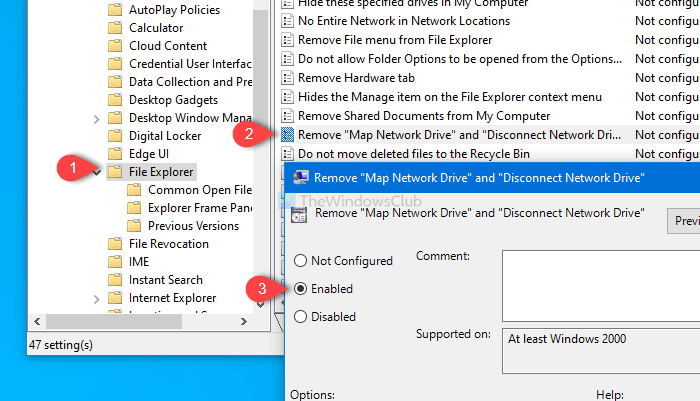
Sau khi mở Local Group Policy Editor trên Máy tính(Computer) của bạn , hãy điều hướng đến đường dẫn này-
User Configuration > Administrative Templates > Windows Components > File Explorer
Tìm kiếm cài đặt Xóa “Ổ đĩa mạng trên bản đồ”( “Map Network Drive” ) và “Ngắt kết nối ổ đĩa mạng” ( “Disconnect Network Drive” ) ở phía bên phải và nhấp đúp vào cài đặt đó.
Theo mặc định, nó được lưu dưới dạng Chưa được cấu hình(Not configured) . Chọn Enabled , nhấp vào nút Apply và OK để lưu thay đổi.
Đối với thông tin của bạn, có một chỉnh sửa Registry Editor cho mục đích này.
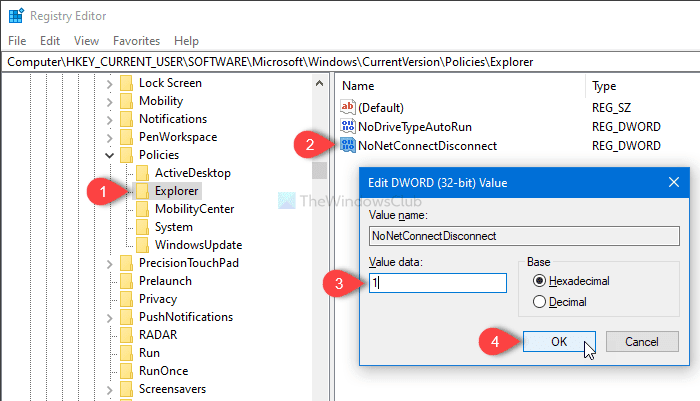
Để làm điều đó, hãy mở Registry Editor và điều hướng đến đường dẫn này-
HKEY_CURRENT_USER\SOFTWARE\Microsoft\Windows\CurrentVersion\Policies\Explorer
Tiếp theo, tạo một giá trị DWORD(DWORD) (32-bit) và đặt tên là NoNetConnectDisconnect .
Giá trị mặc định là 0, nhưng bạn cần đặt nó là 1 .
Đó là nó! Từ bây giờ trở đi, bạn sẽ không tìm thấy hai tùy chọn đó được bật trong PC này.
Related posts
2 Ways ĐẾN Map Network Drive Trong Windows 10
4 cách khắc phục khi bạn không thể lập bản đồ ổ đĩa mạng trong Windows 10
Cách ánh xạ Network Drive hoặc thêm FTP Drive trong Windows 11/10
Cách xóa Mapped Network Drive Cache bằng Windows 10
Cách ánh xạ Network Drive bằng Group Policy trên Windows 10
Remove virus Từ USB Flash Drive bằng Command Prompt or Batch File
Làm thế nào để cho phép Chrome để truy cập Network trong Firewall của bạn
Tor Network là gì và nó được sử dụng để làm gì?
VLAN là gì? Tại sao chúng ta sử dụng VLANs?
Bản đồ mạng - Truy cập máy tính mạng của bạn một cách thú vị
Cách bật DNS trên HTTPS trong Windows 10
Cách cấu hình Global Proxy Server Settings trong Windows 10
Fix Ping Spikes Trong WiFi or Ethernet trên Windows 11/10
Kích hoạt Network Connections trong khi trong Modern Standby trên Windows 10
Cho phép Windows thành Soft Disconnect máy tính từ mạng
Ánh xạ một thư mục với một ký tự Drive trong Windows
Best Network Diagram software miễn phí để thiết kế mạng của bạn
Thực hiện Network Audit với Alloy Discovery Express cho Windows
Cách vô hiệu hóa NetBIOS and LLMNR Protocols VIA GPO
Cách kiểm tra cài đặt Wi-Fi Network Adapter trên Windows 10
